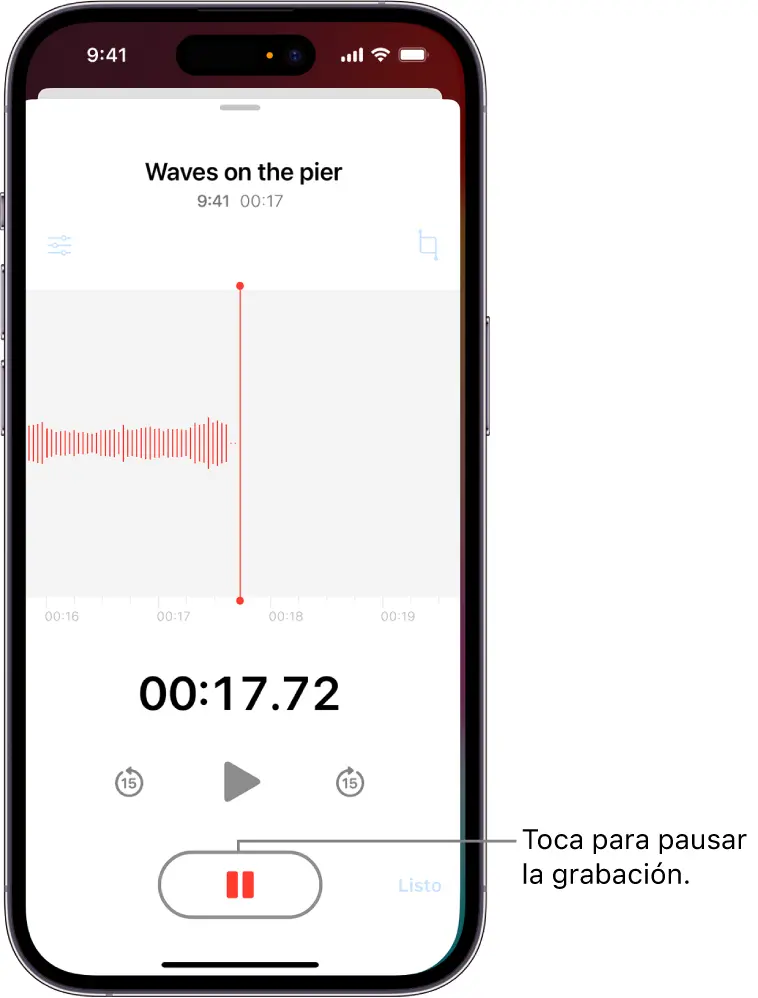Si eres dueño de un iPhone y alguna vez has necesitado grabar la pantalla de tu dispositivo, estás de suerte. Los iPhones tienen una función incorporada que te permite grabar fácilmente todo lo que sucede en tu pantalla. Ya sea que quieras hacer tutoriales, mostrarle algo a un amigo o simplemente guardar algo para ti mismo, la función de grabación de pantalla en los iPhones te facilita la tarea.

Paso 1: Configurar el Centro de Control
Para empezar, necesitas configurar el Centro de Control en tu iPhone para tener acceso rápido a la función de grabación de pantalla. Sigue estos pasos:
- Ve a ajustes en tu iPhone.
- Desplázate hacia abajo y busca centro de control .
- Toca en personalizar controles .
- Busca grabación de pantalla en la lista de controles disponibles y toca el botón + para añadirlo al Centro de Control.
Una vez que hayas añadido la función de grabación de pantalla al Centro de Control, estarás listo para empezar a grabar.
Paso 2: Grabar la Pantalla
Una vez que hayas configurado el Centro de Control, sigue estos pasos para grabar la pantalla de tu iPhone:
- Abre el Centro de Control en tu iPhone. Esto se hace deslizando hacia arriba desde la parte inferior de la pantalla en los modelos más nuevos o deslizando hacia abajo desde la esquina superior derecha en los modelos más antiguos.
- Toca el botón gris de grabación de pantalla. Verás que la pantalla se oscurece ligeramente y aparecerá una cuenta atrás de tres segundos.
- Una vez que haya terminado la cuenta atrás, tu iPhone comenzará a grabar todo lo que sucede en la pantalla.
- Para detener la grabación, abre el Centro de Control nuevamente y toca el botón rojo de grabación. También puedes tocar la barra de estado roja en la parte superior de la pantalla y luego tocar detener .
¡Y eso es todo! Ahora tienes una grabación de pantalla de tu iPhone lista para usar.
¿Qué modelos de iPhone son compatibles con la función de grabación de pantalla?
La función de grabación de pantalla está disponible en todos los iPhones que ejecutan iOS 11 o versiones posteriores. Esto incluye modelos como el iPhone 6s, iPhone 7, iPhone 8, iPhone X, iPhone XR, iPhone 11, iPhone 12 y muchos más.
¿Puedo grabar audio mientras grabo la pantalla en mi iPhone?
No, la función de grabación de pantalla en los iPhones no graba audio. Sin embargo, puedes usar otras aplicaciones de grabación de audio en tu iPhone al mismo tiempo para capturar audio mientras grabas la pantalla.
 Pantallas táctiles: la evolución de la interacción digital
Pantallas táctiles: la evolución de la interacción digital¿Dónde se guarda la grabación de pantalla en mi iPhone?
Una vez que hayas detenido la grabación, la grabación de pantalla se guardará automáticamente en la aplicación fotos en tu iPhone. Puedes encontrarla allí y compartirla o editarla según tus necesidades.
La función de grabación de pantalla en los iPhones es una herramienta útil que te permite capturar y compartir fácilmente lo que sucede en tu pantalla. Siguiendo los pasos mencionados anteriormente, podrás grabar la pantalla de tu iPhone en poco tiempo. ¡Diviértete grabando y compartiendo tus contenidos!
Amplía tu conocimiento sobre Cómo grabar pantalla en iphone: tutorial completa analizando otros increíbles artículos disponibles en la categoría Iluminación y Pantallas.